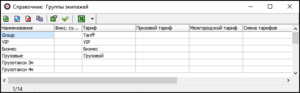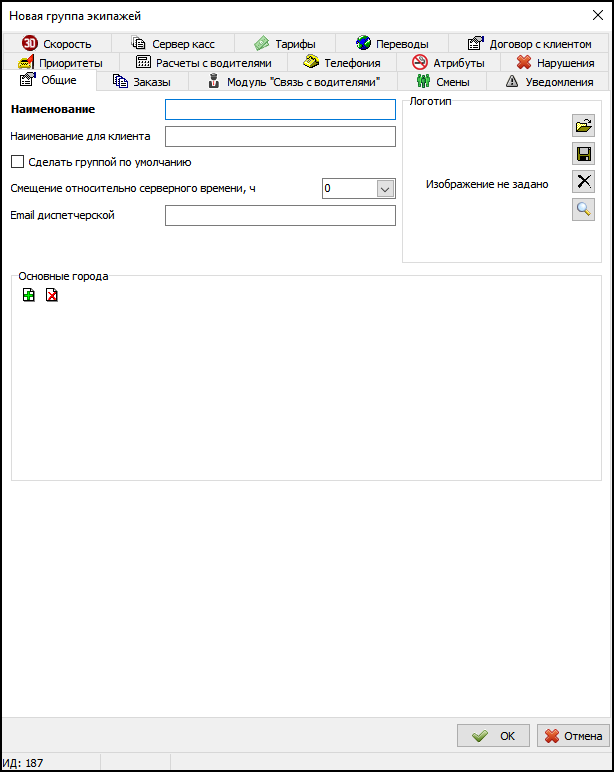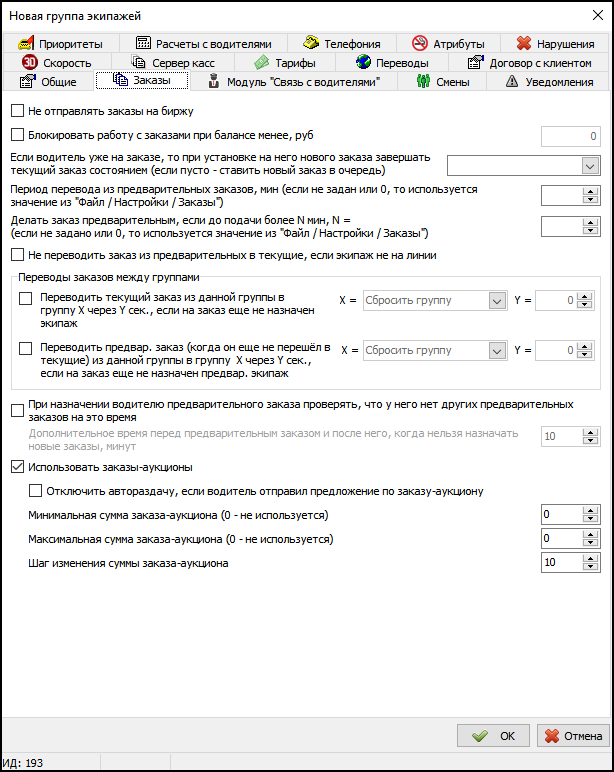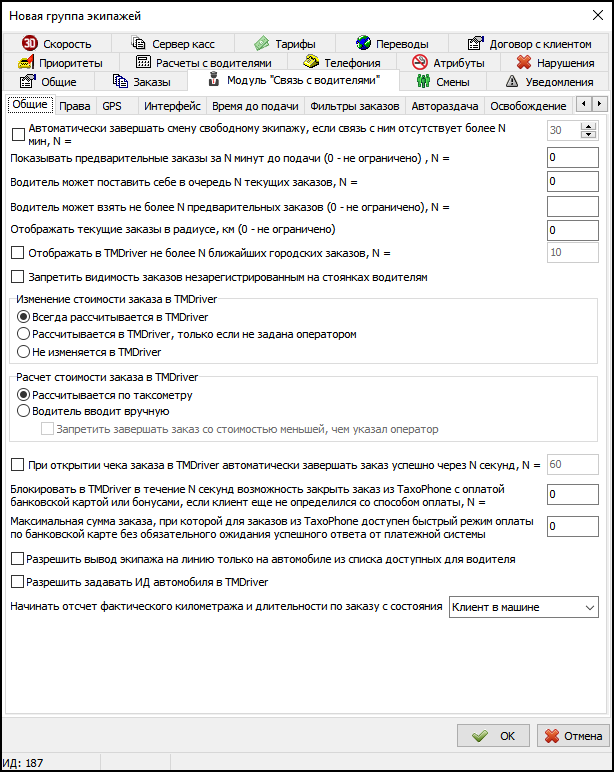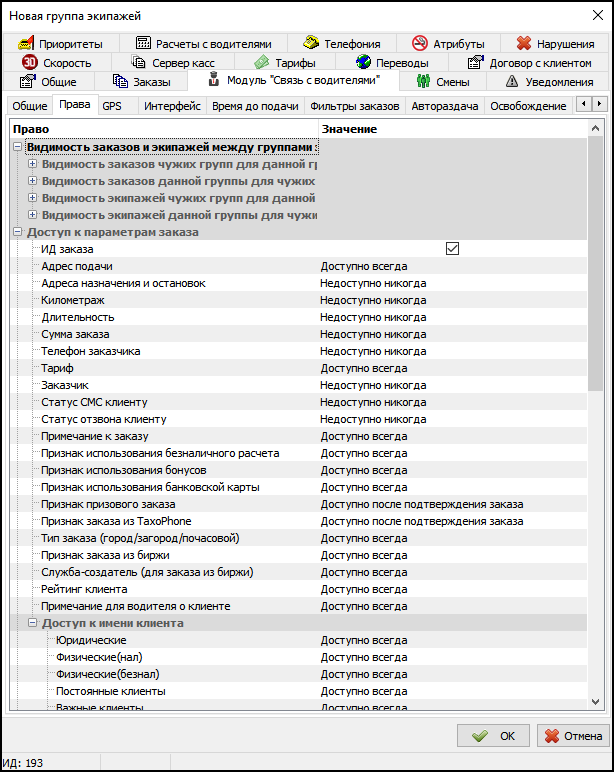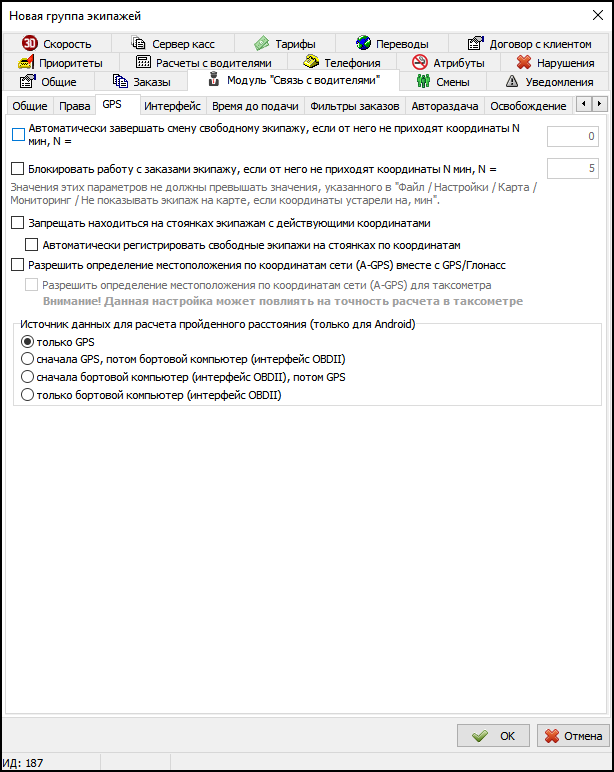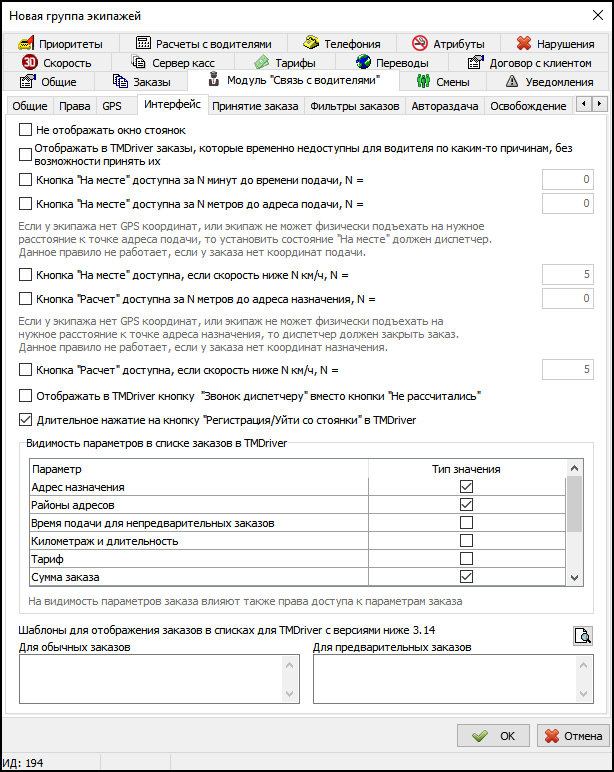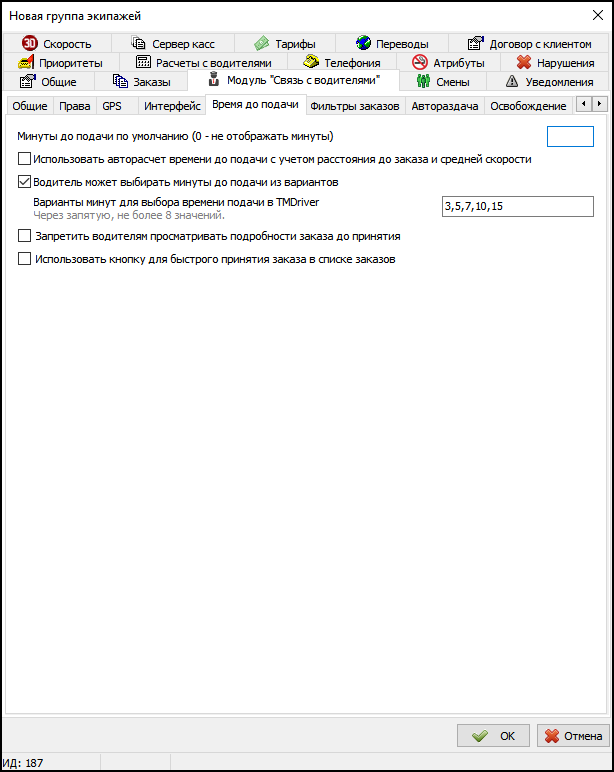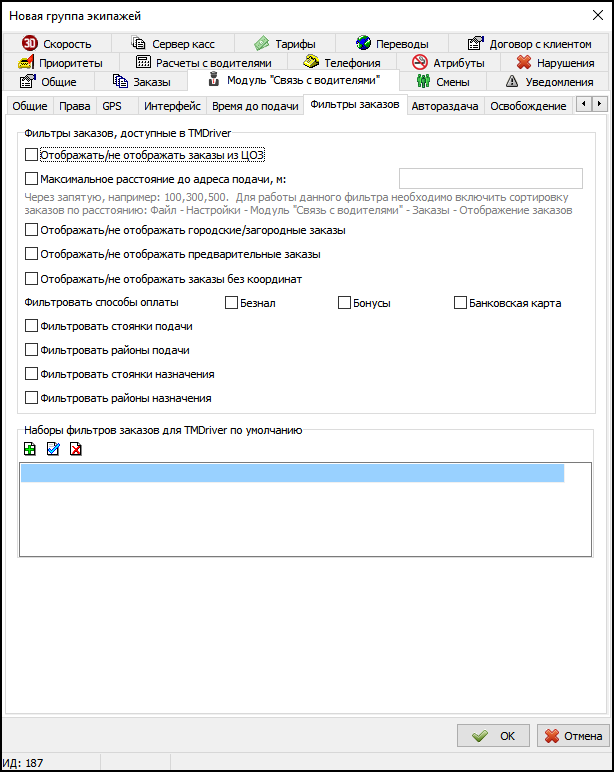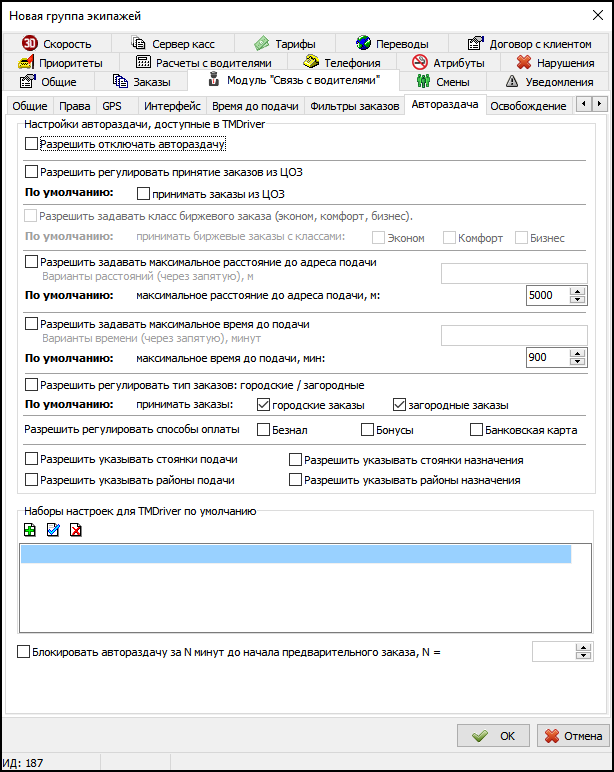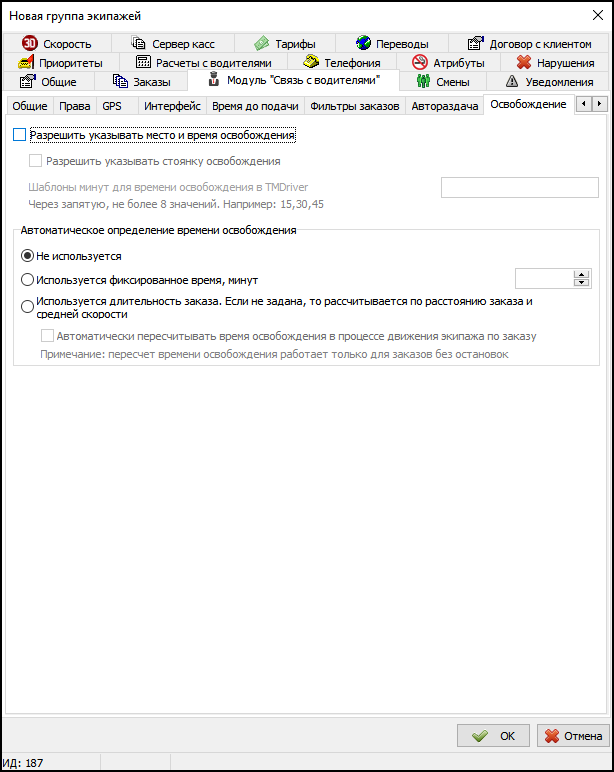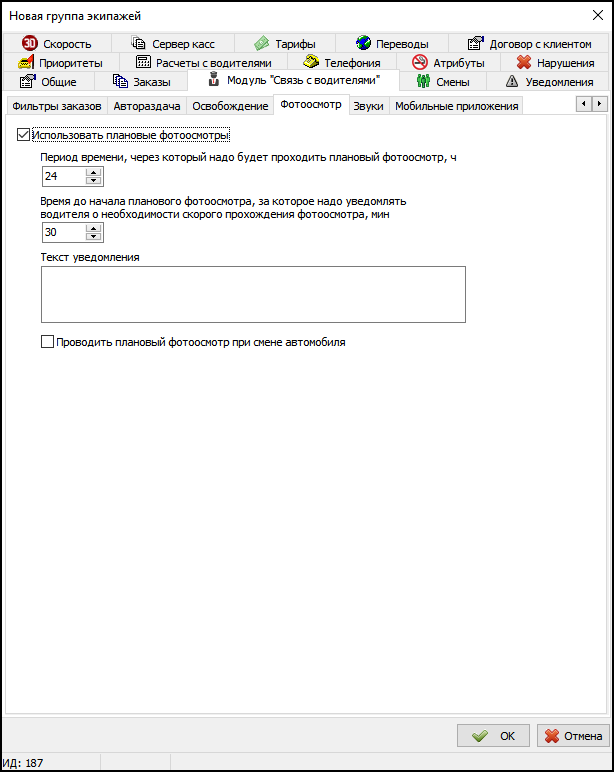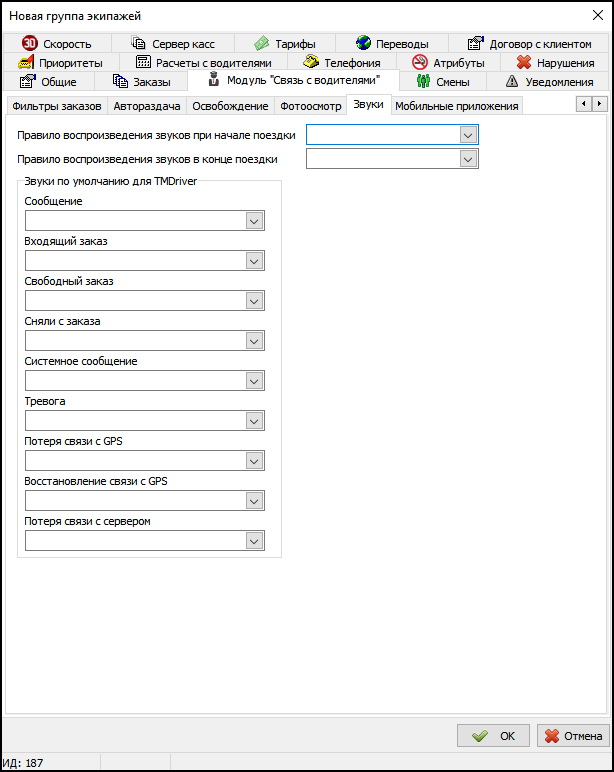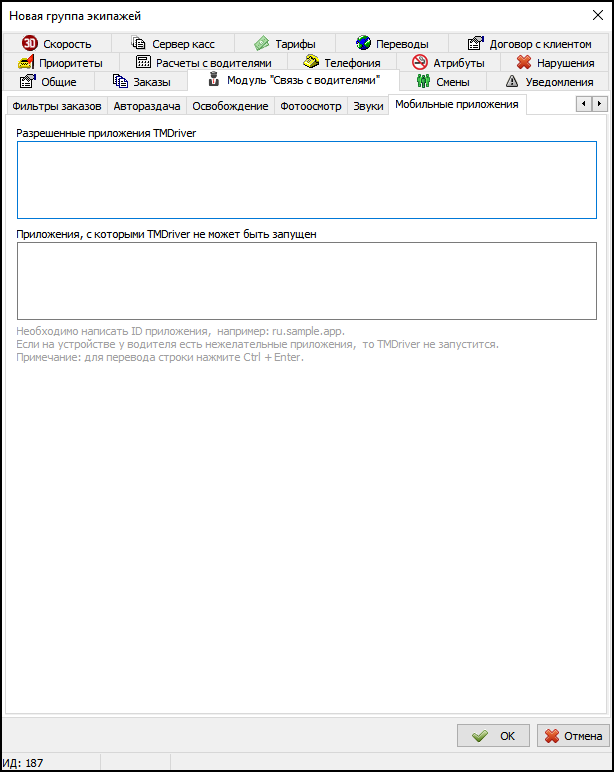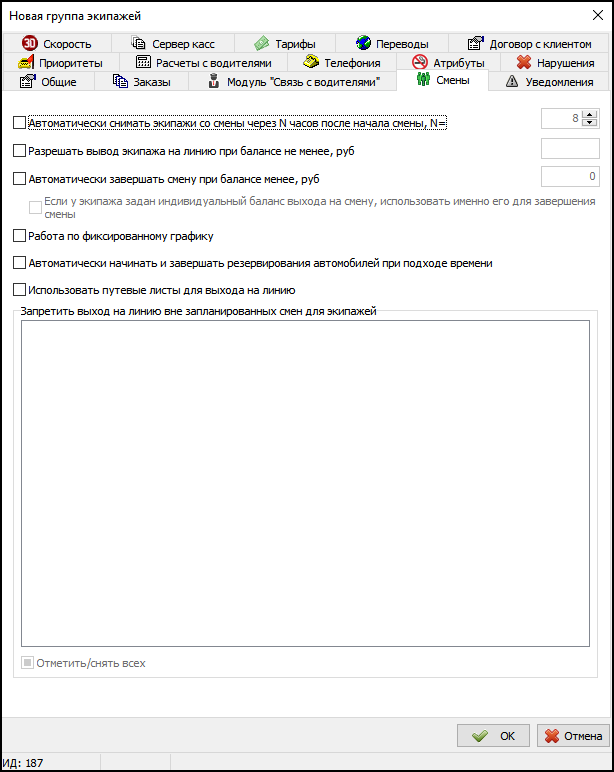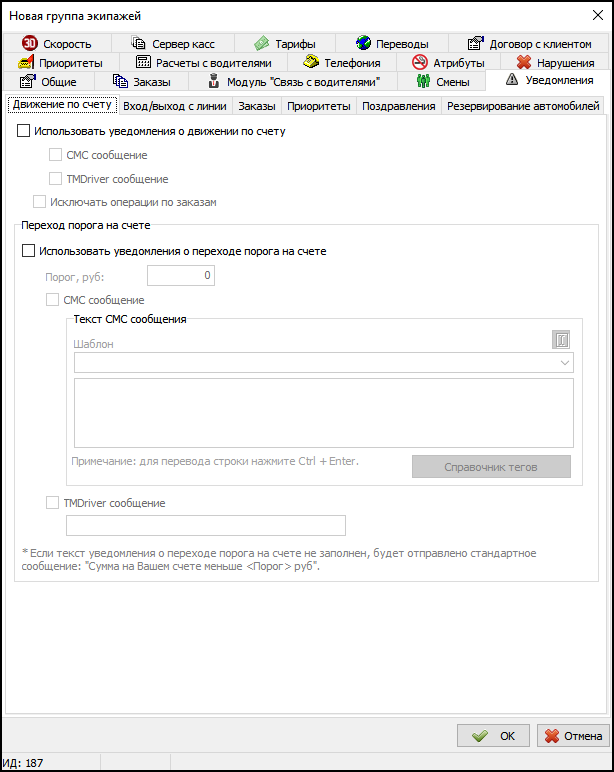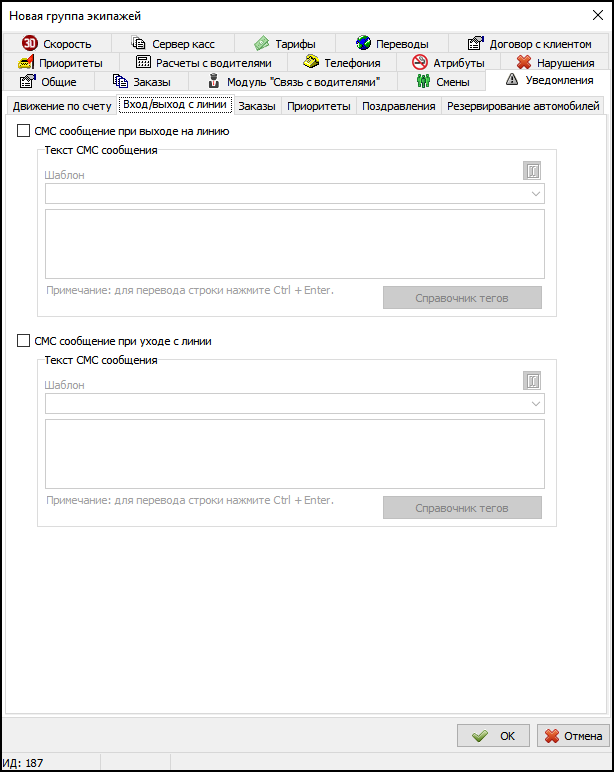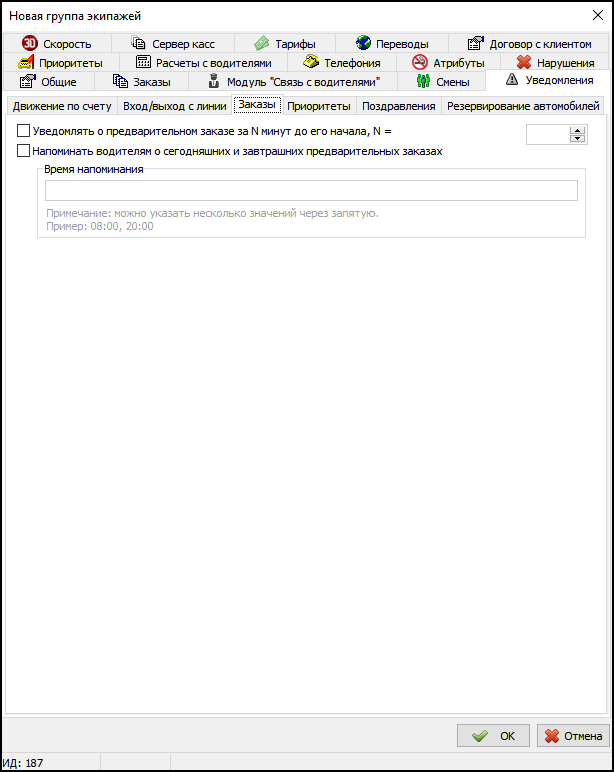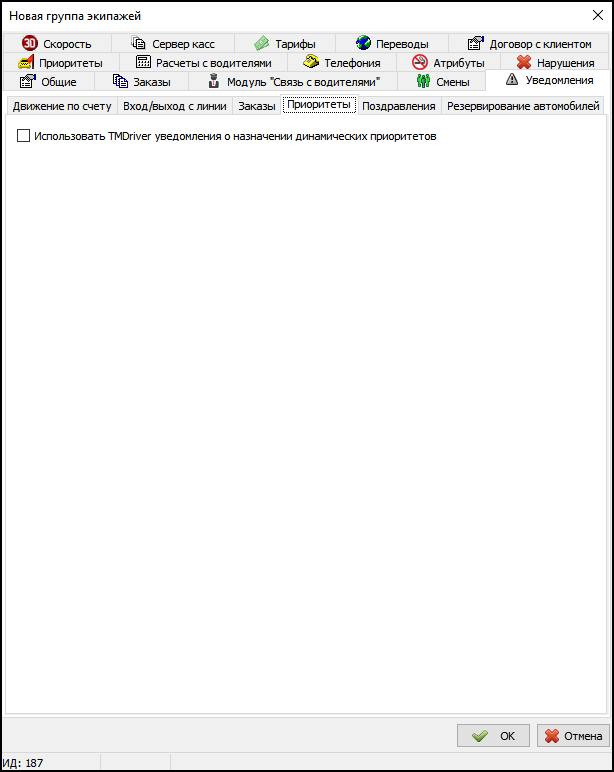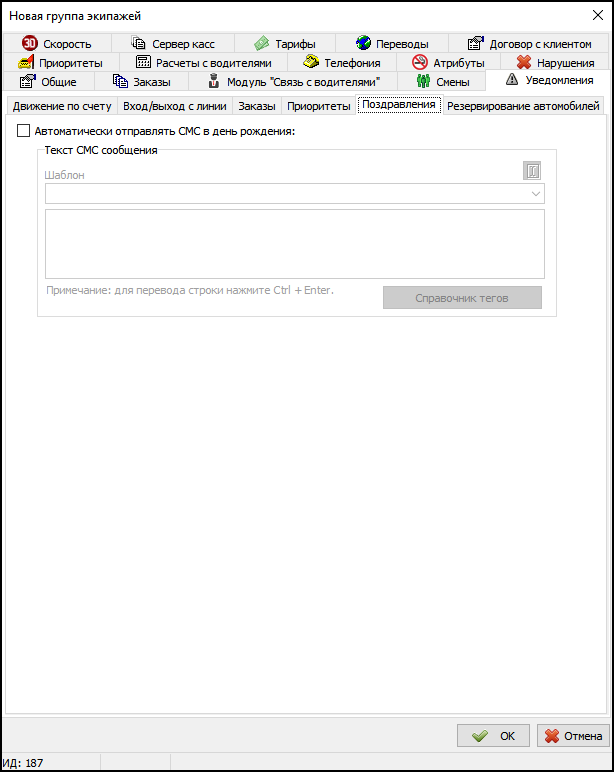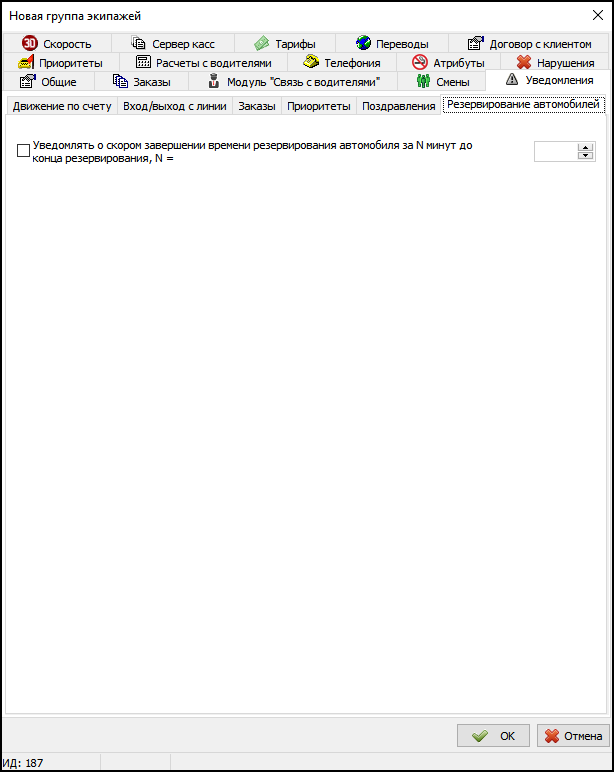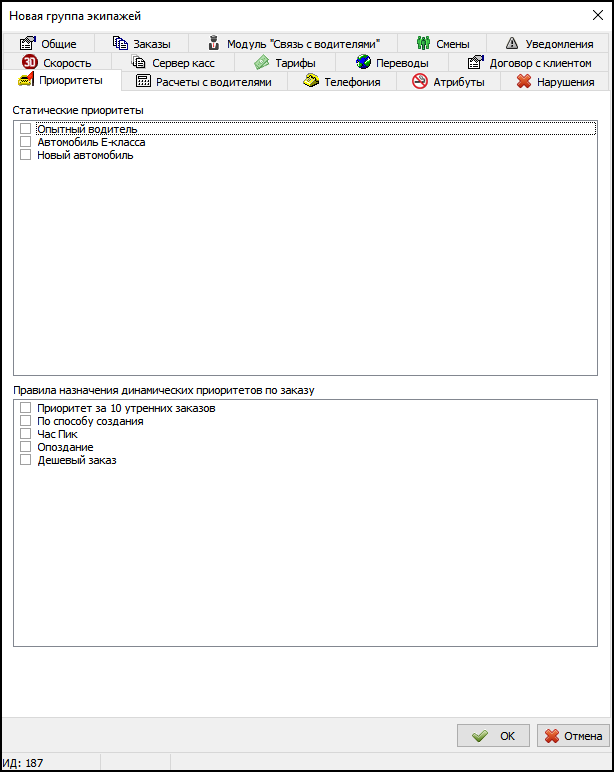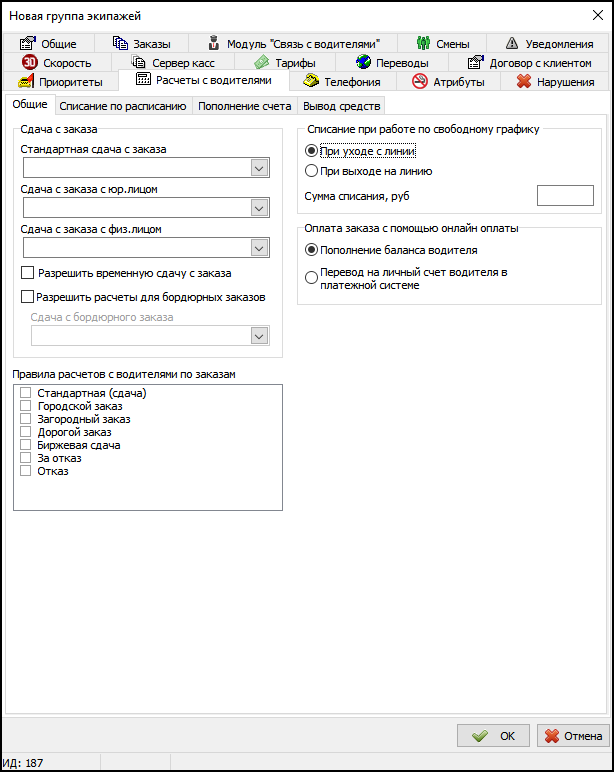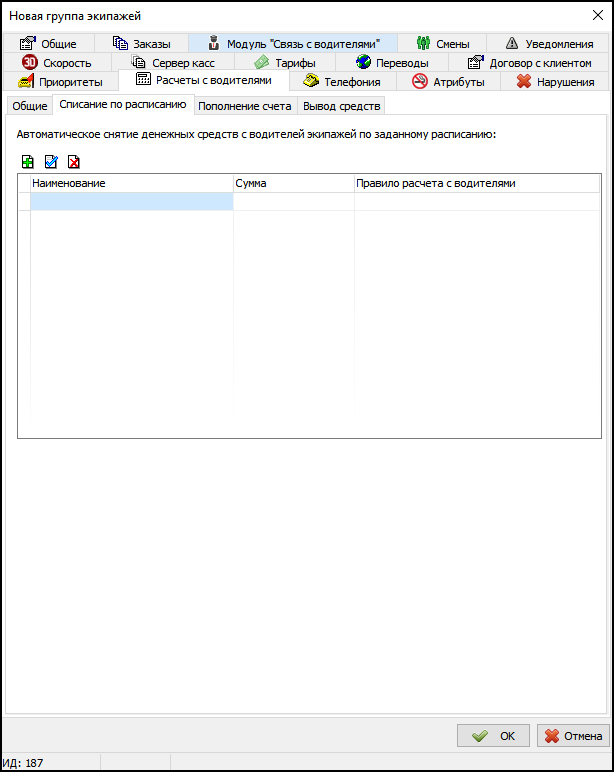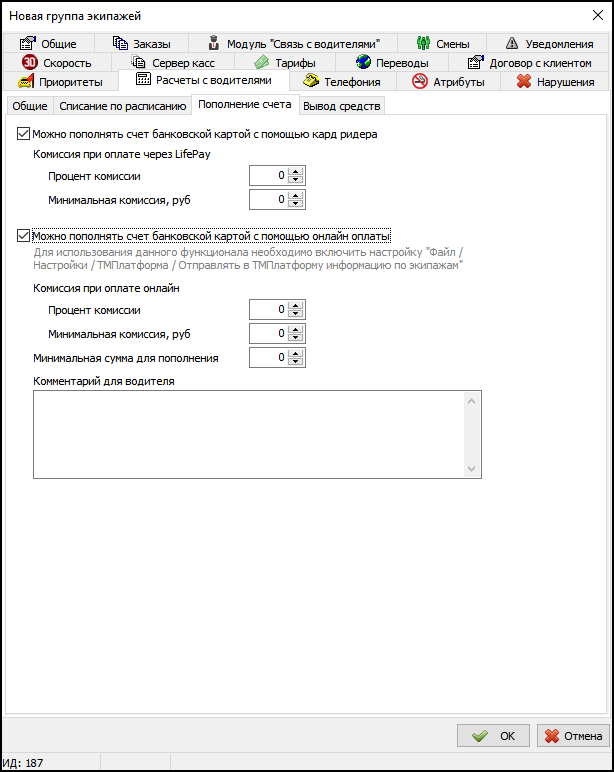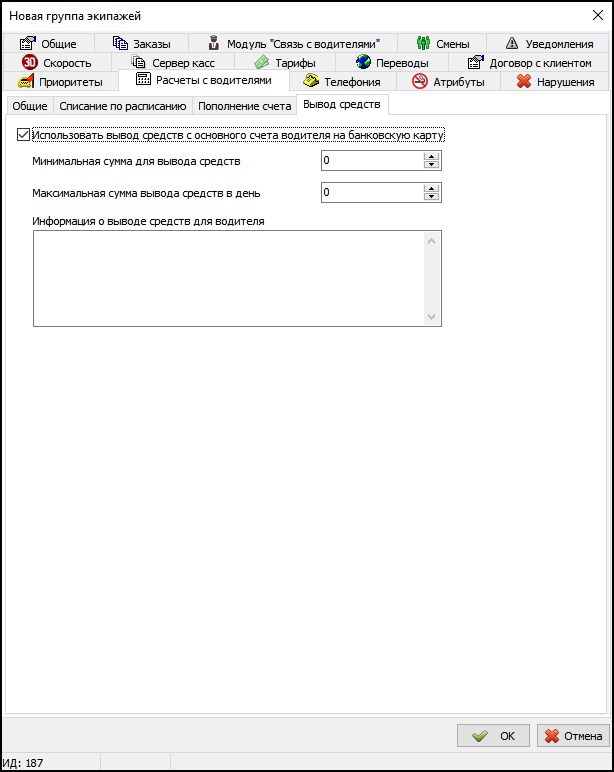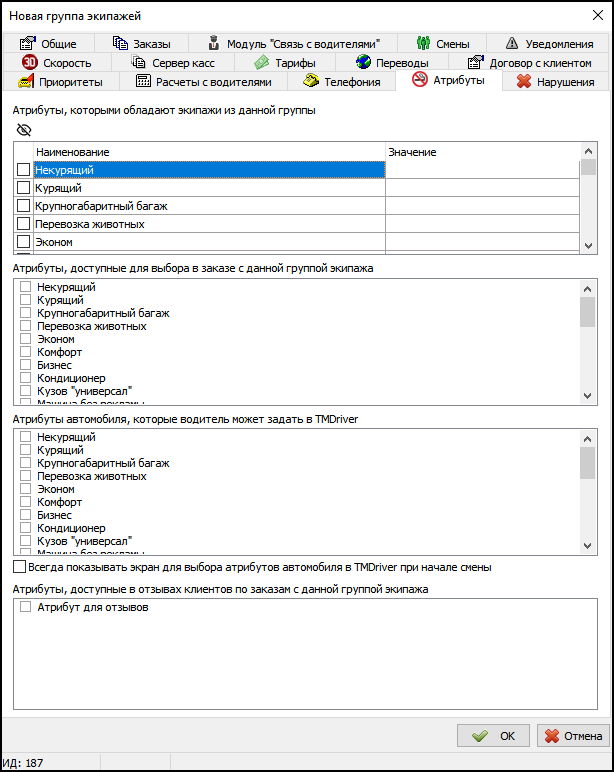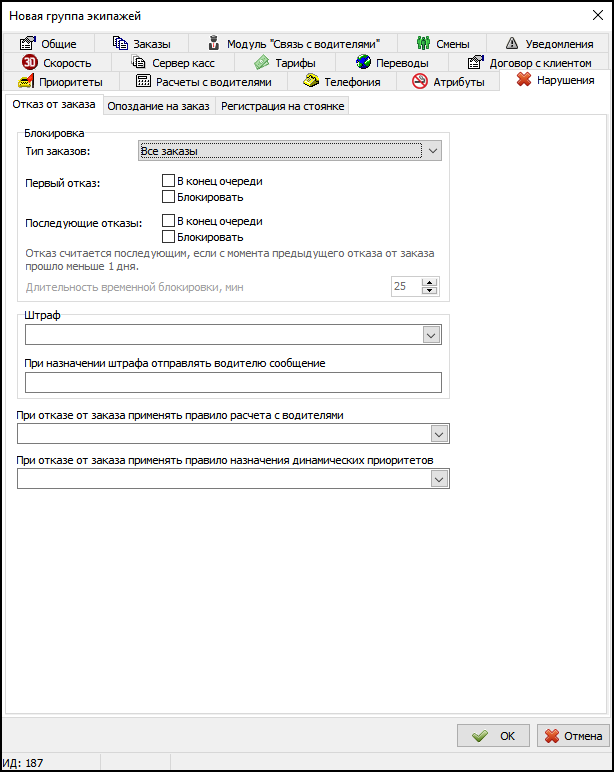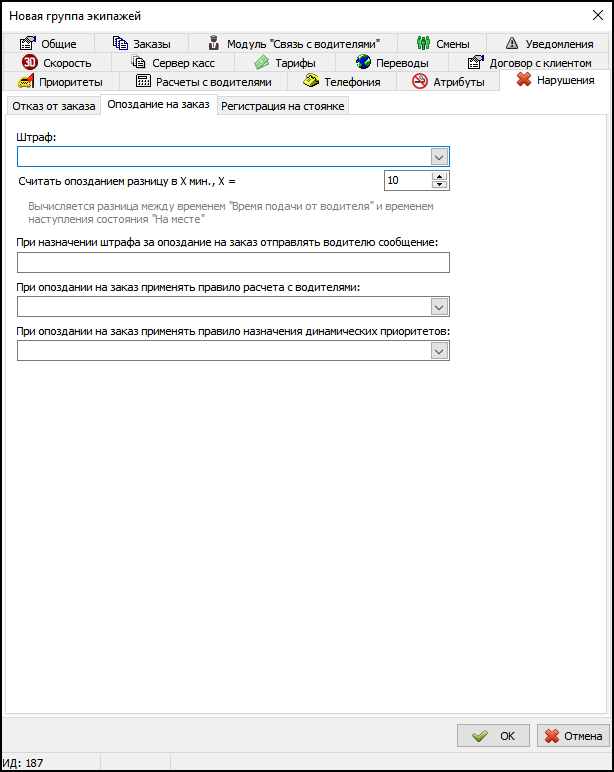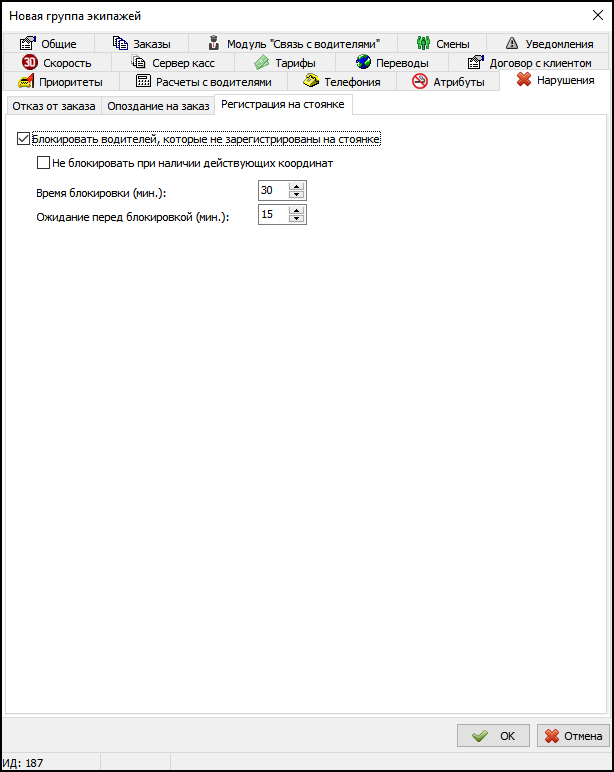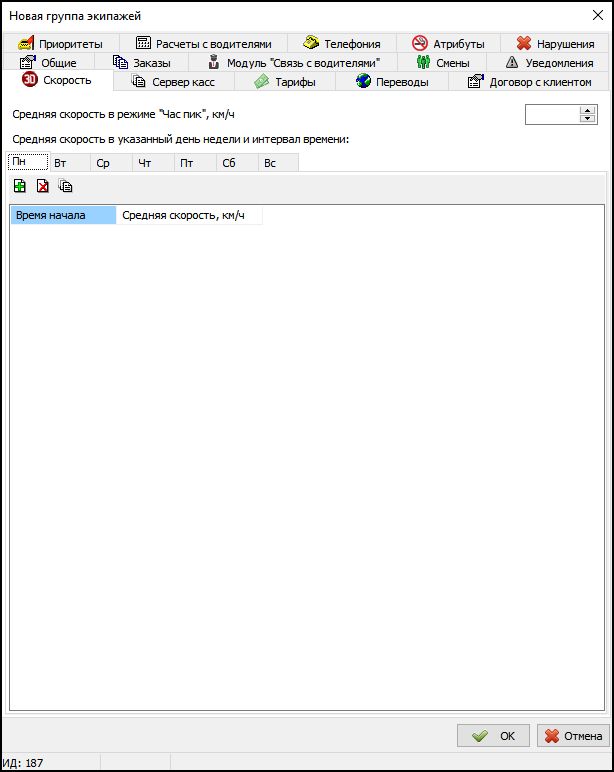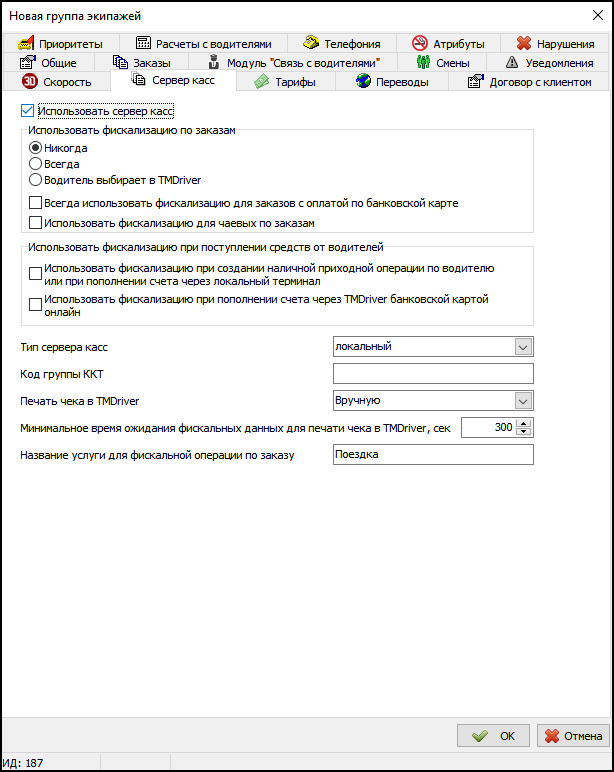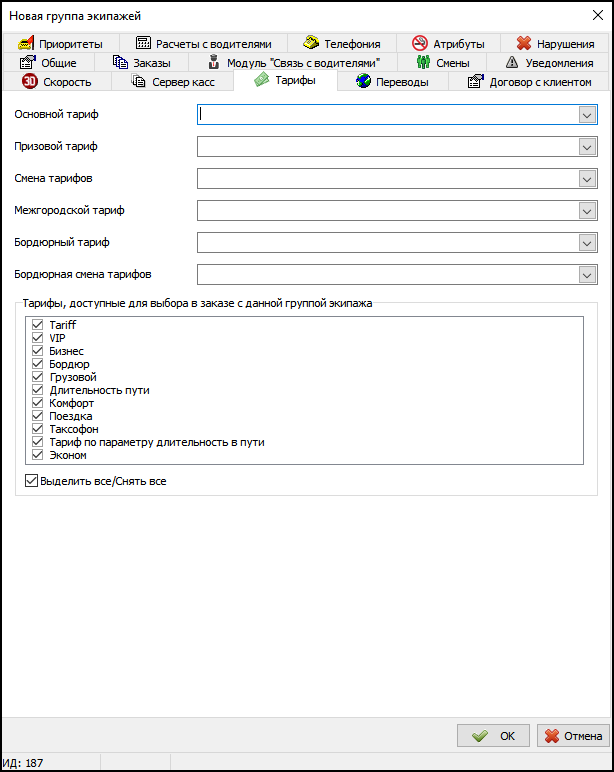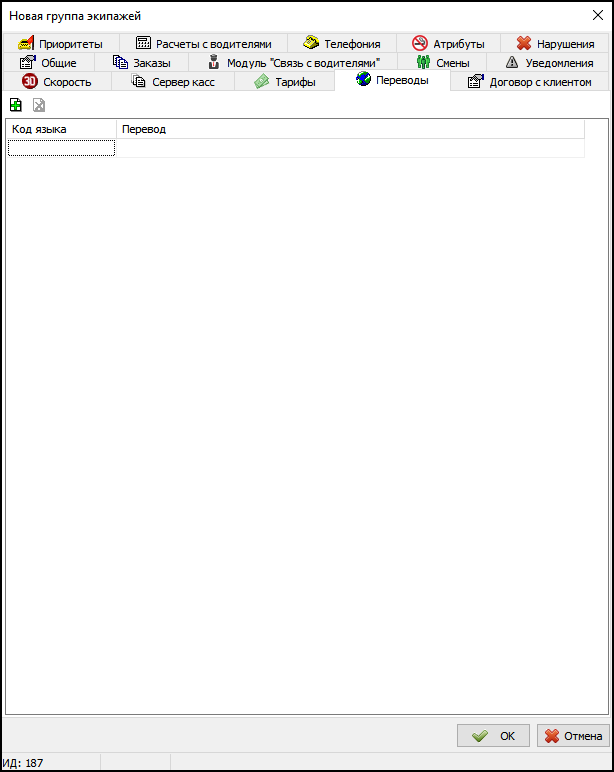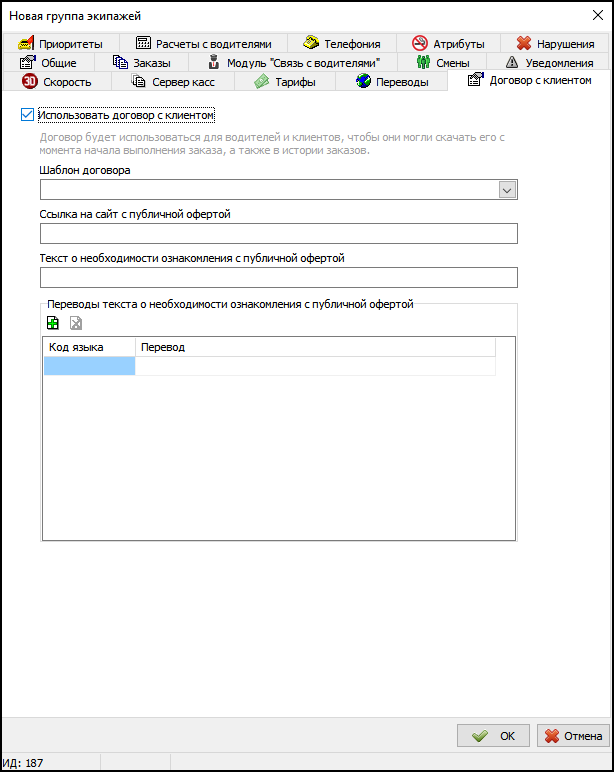Справочник "Группы экипажей" — различия между версиями
(→GPS) |
(→Интерфейс) |
||
| Строка 101: | Строка 101: | ||
С помощью группы настроек "Видимость параметров в списке заказов в TMDriver" можно настраивать, какие данные по заказу будут отображаться в списке заказов в TMDriver. Для каждого поля можно указать, нужно ли его отображение в списке заказов, а для поля "Комментарий" также можно выбрать вариант отображения "Показывать иконкой". На видимость полей в списке заказов еще влияют права доступа, которые задаются в группе экипажей в {{путь|Модуль "Связь с водителями" → Права → Доступ к параметрам заказа}}. | С помощью группы настроек "Видимость параметров в списке заказов в TMDriver" можно настраивать, какие данные по заказу будут отображаться в списке заказов в TMDriver. Для каждого поля можно указать, нужно ли его отображение в списке заказов, а для поля "Комментарий" также можно выбрать вариант отображения "Показывать иконкой". На видимость полей в списке заказов еще влияют права доступа, которые задаются в группе экипажей в {{путь|Модуль "Связь с водителями" → Права → Доступ к параметрам заказа}}. | ||
| − | |||
| − | |||
[[Файл:Модуль Связь с водителями в новой группе экипажей - Вкладка Интерфейс.png|center]] | [[Файл:Модуль Связь с водителями в новой группе экипажей - Вкладка Интерфейс.png|center]] | ||
Версия 11:29, 18 ноября 2024
Справочник "Группы экипажей" — справочник, в котором хранятся группы экипажей (справочник "Экипажи").
https://youtu.be/_r-EpxfZHOU
Можно копировать группу экипажей с помощью действия "Копировать группу экипажей" на панели действий или в контекстном меню. Если выделить мышкой в справочнике нужную группу экипажей и нажать "Копировать группу экипажей", то откроется карточка для создания новой группы экипажей, и в нее будут скопированы данные из выделенной группы. А к наименованию группы экипажей будет по умолчанию добавлен текст " - копия".
Содержание
- 1 Зависимости
- 2 Добавление новой группы экипажей
- 3 Экспорт данных
- 4 Дополнительные материалы в блоге Такси-Мастер
Зависимости

Информация из данного справочника используется в:
Этот справочник использует информацию из:
- справочника "Тарифы".
- справочника "Правила расчетов с водителями".
- параметров Такси-Мастер: Файл - Настройки - Модуль "Связь с водителями".
Добавление новой группы экипажей
Чтобы добавить новую группу экипажей, необходимо нажать кнопку Добавить или клавишу Insert. Откроется карточка группы экипажей.
После чего нужно заполнить карточку группы экипажей.
Общие
Поля, обязательные для заполнения, будут выделены жирным шрифтом.
- В поле Наименование указывается название группы экипажей. Например, "Легковые автомобили". Это единственное поле, обязательное для заполнения.
- В поле Наименование для клиента можно указать другое название для данной группы экипажей, которое будет отображаться пользователям в ТМК Пассажир и в Кабинете клиента.
-
 Сделать группой по умолчанию устанавливается, чтобы данная группа экипажей использовалась по умолчанию. При этом все новые заказы будут создаваться сразу с привязкой к данной группе.
Сделать группой по умолчанию устанавливается, чтобы данная группа экипажей использовалась по умолчанию. При этом все новые заказы будут создаваться сразу с привязкой к данной группе. - В поле Смещение относительно серверного времени указывается на сколько часов отличается время в городе работы данной группы экипажей от серверного, если это необходимо.
- В поле E-mail диспетчерской указывается электронная почта диспетчерской, на которую будет происходить E-mail информирование.
- В поле Логотип можно задать логотип группы экипажей. Данный логотип будет отображаться на табличке для встречи (Файл - Настройки - Заказы - Атрибут "Табличка для встречи"), которая формируется из текста атрибута "Табличка для встречи" (текст вводится клиентом в приложении) и из логотипа группы экипажей, если не задан логотип клиента. Существует ограничение: размер файла должен быть не более 5 МБ.
- В поле Основные города указываются города, из которых будут доступны улицы в карточке заказа, если выбрана данная группа экипажей.
Заказы
На данной вкладке находятся параметры по работе с заказами для данной группы экипажей.
-
 Не отправлять заказы на биржу устанавливается, чтобы заказы данной группы не отправлялись в ЦОЗ.
Не отправлять заказы на биржу устанавливается, чтобы заказы данной группы не отправлялись в ЦОЗ. -
 Блокировать работу с заказами при балансе менее устанавливается, чтобы в TMDriver появлялось уведомление о блокировке, когда у водителя недостаточно средств на счете.
Блокировать работу с заказами при балансе менее устанавливается, чтобы в TMDriver появлялось уведомление о блокировке, когда у водителя недостаточно средств на счете. - В выпадающем списке Если водитель уже на заказе, то при установке на него нового заказа завершать текущий заказ состоянием (если пусто - ставить новый заказ в очередь) выбирается нужное состояние заказа.
- В поле Период перевода из предварительных заказов указывается время в минутах, за которое заказы для данной группы экипажей будут переводиться из предварительных в текущие.
- В поле Делать заказ предварительным, если до подачи более N мин, (если не задано или 0, то используется значение из "Файл / Настройки / Заказы") указывается время в минутах, если в заказе время до подачи будет указано больше этого значения, то заказ автоматически будет отмечен как предварительный. Данная настройка приоритетнее аналогичной в глобальных настройках.
-
 Не переводить заказ из предварительных в текущие, если экипаж не на линии - запрещает переходить предварительным заказам в текущие, если назначенный предварительный экипаж не на линии.
Не переводить заказ из предварительных в текущие, если экипаж не на линии - запрещает переходить предварительным заказам в текущие, если назначенный предварительный экипаж не на линии. -
 Переводить текущий заказ из данной группы в группу, если на заказ еще не назначен экипаж устанавливается, если необходимо настроить перераспределение заказа на другую группу, на случай, когда ни один экипаж из текущей группы не может принять заказ. Из выпадающего списка выбирается новая группа, а в поле указывается количество времени, через которое данное действие произойдет.
Переводить текущий заказ из данной группы в группу, если на заказ еще не назначен экипаж устанавливается, если необходимо настроить перераспределение заказа на другую группу, на случай, когда ни один экипаж из текущей группы не может принять заказ. Из выпадающего списка выбирается новая группа, а в поле указывается количество времени, через которое данное действие произойдет. -
 Переводить предвар. заказ (когда он еще не перешел в текущие) из данной группы в группу действует аналогично предыдущей настройке, только для предварительных заказов.
Переводить предвар. заказ (когда он еще не перешел в текущие) из данной группы в группу действует аналогично предыдущей настройке, только для предварительных заказов. - Если включена настройка
 При назначении водителю предварительного заказа проверять, что у него нет других заказов на это время, то:
При назначении водителю предварительного заказа проверять, что у него нет других заказов на это время, то:
- При назначении через ТМ предварительного заказа на водителя, у которого уже есть заказ совпадающий по времени с назначаемым, оператору выйдет предупреждение "На водителя уже назначен предварительный заказ на данное время. Назначить второй заказ?".
- Сам водитель через TMDriver не сможет взять предварительный заказ, если у него уже есть заказ на это время.
- В поле Дополнительное время перед предварительным заказов и после него, когда нельзя назначать заказы указывается время в минутах до начала предварительного заказа и после его завершения, когда работает настройка "При назначении водителю предварительного заказа проверять, что у него нет других заказов на это время".
-
 Использовать заказы-аукционы - включает возможность создавать заказы-аукционы на данную группу экипажей. (Отображается, если в ключе есть лицензия "Заказы-аукционы".)
Использовать заказы-аукционы - включает возможность создавать заказы-аукционы на данную группу экипажей. (Отображается, если в ключе есть лицензия "Заказы-аукционы".)
-
 Отключить автораздачу, если водитель отправил предложение по заказу-аукциону - приостанавливает предложение новых заказов для водителя, который отправил предложение с желаемой стоимостью по заказу-аукциону. (Отображается, если в ключе есть лицензия "Заказы-аукционы".)
Отключить автораздачу, если водитель отправил предложение по заказу-аукциону - приостанавливает предложение новых заказов для водителя, который отправил предложение с желаемой стоимостью по заказу-аукциону. (Отображается, если в ключе есть лицензия "Заказы-аукционы".) - Минимальная сумма заказа-аукциона (0 - не используется). (Отображается, если в ключе есть лицензия "Заказы-аукционы".)
- Максимальная сумма заказа-аукциона (0 - не используется). (Отображается, если в ключе есть лицензия "Заказы-аукционы".)
- Шаг изменения суммы заказа-аукциона. (Отображается, если в ключе есть лицензия "Заказы-аукционы".)
-
Модуль "Связь с водителями"
На вкладке Модуль "Связь с водителями" находятся параметры доступа к заказам для водителей с TMDriver, экипажи которых входят в данную группу.
Общие
На данной вкладке находятся общие параметры для водителей с TMDriver.
Права
На вкладке Права можно настроить видимость информации о заказе, видимость самих заказов, доступ водителей к таким функциям, как отправка сообщений другим водителям, регистрация на стоянке и снятие со стоянки, а также начало и завершение смены.
Также на данной вкладке можно настроить Видимость заказов и экипажей между группами экипажей. Группа прав Видимость заказов и экипажей между группами экипажей содержит 4 вложенные группы прав:
- Видимость заказов чужих групп для данной группы;
- Видимость заказов данной группы для чужих групп;
- Видимость экипажей чужих групп для данной группы;
- Видимость экипажей данной группы для чужих групп. В данном пункте можно также регулировать видимость на стоянках экипажей своей собственной группы, установив флажок напротив этой группы, чтобы экипажи из собственной группы были видны в TMDriver, иначе - они будут не видны.
Если необходимо разрешить группе А видеть заказы группы Б, то можно сделать это двумя способами:
- открыть карточку редактирования группы А и в "Видимость заказов чужих групп для данной группы" установить флажок для группы Б.
- открыть карточку редактирования группы Б и в "Видимость заказов данной группы для чужих групп" установить флажок для группы А.
GPS
На вкладке GPS можно настроить опции связанные с координатами.
А также можно указать нужно ли блокировать работу TMDriver, если на устройстве водителя отключен GPS-датчик или включен режим энергосбережения.
Интерфейс
На вкладке Интерфейс можно настроить интерфейс приложения TMDriver.
С помощью группы настроек "Видимость параметров в списке заказов в TMDriver" можно настраивать, какие данные по заказу будут отображаться в списке заказов в TMDriver. Для каждого поля можно указать, нужно ли его отображение в списке заказов, а для поля "Комментарий" также можно выбрать вариант отображения "Показывать иконкой". На видимость полей в списке заказов еще влияют права доступа, которые задаются в группе экипажей в Модуль "Связь с водителями" → Права → Доступ к параметрам заказа.
Время до подачи
На вкладке Время до подачи можно настроить выбор времени до подачи.
Фильтры заказов
На вкладке Фильтры заказов можно настроить фильтры заказов доступные в TMDriver, а также добавлять/редактировать/удалять наборы фильтров заказов для водителей.
Автораздача
На вкладке Автораздача можно позволить водителям самим влиять на то, какие заказы будут назначаться на них системой автоподбора. (Подробное описание тут)
Освобождение
На вкладке Освобождение можно задать настройки освобождения:
- Разрешить указывать место и время освобождения водителям. И указать связанные с этим опции.
- Включить автоматическое определение времени освобождения, где можно указать фиксированное время освобождения или включить расчет по длительности заказа. При расчете времени освобождения по длительности заказа можно также включить автоматический пересчет времени освобождения в процессе движения экипажа по заказу. Автопересчет времени освобождения будет срабатывать раз в 2 минуты для заказов в статусе "Клиент в машине". При автопересчете сервер будет строить маршрут от текущего положения автомобиля до точки назначения заказа. Автопересчет не будет работать для заказов, в которых не указаны координаты адреса назначения или есть остановки, или в которых водитель задал время освобождения вручную в TMDriver. Также для заказа в статусе "Клиент в машине", в котором есть координаты адреса назначения, нет остановок, и в группе экипажей включено автоопределение времени освобождения, после изменения адреса назначения время и место освобождения будут автоматически пересчитываться. Для заказов в статусе "Клиент в машине", не подходящих под эти параметры, при изменении адреса назначения время и место освобождения будут сброшены. При этом для пересчета времени освобождения будут использоваться карты из настройки Файл - Настройки - Карты - Онлайн карты - Функционал - Приоритет карт для расчета маршрута по заказу.
Фотоосмотр
На вкладке Фотоосмотр можно задать использование плановых фотоосмотров, а также их периодичность и уведомления.
Опция "Проводить плановый фотоосмотр при смене автомобиля" позволяет исключить ситуацию, когда водитель успешно проходит фотоосмотр на одном автомобиле, а потом выходит на линию на другом. Если настройка будет включена, то после выхода экипажа на линию на новом автомобиле в экипаже будет сбрасываться время прохождения последнего планового фотоосмотра. И это приведет к необходимости снова пройти плановый фотоосмотр.
Звуки
На вкладке Звуки можно централизованно настроить системные звуки для TMDriver, задав для каждого события TMDriver определенный звук из справочника звуков.
А также в полях Правило воспроизведения звуков при начале поездки и Правило воспроизведения звуков в конце поездки из списка можно выбрать последовательности звуков при начале/окончании работы таксометра.
В TMDriver тоже есть возможность задавать персональные звуки в настройках TMDriver.
Схема воспроизведения звуков в TMDriver:
- если данный звук задан локально в TMDriver, то проигрывается он;
- иначе, если данный звук задан в Такси-Мастер по справочнику звуков, то проигрывается он;
- иначе проигрывается стандартный звук, зашитый в TMDriver.
Мобильные приложения
На вкладке Мобильные приложения можно в специальных полях указать:
- Разрешенные водительские приложения, то есть определенные (кастомные) приложения TMDriver, которые смогут подключиться к серверу связи с водителями.
- Приложения, с которыми TMDriver не может быть запущен, то есть приложения, при наличии которых TMDriver не будет запускаться.
Смены
На вкладке Смены можно установить запрет выхода на смену и другие настройки времени работы экипажей, также включить работу по фиксированному графику или автоматическое начало/завершение резервирований.
При наличии в ключе специальной лицензии "Путевые листы" будет доступна опция "Использовать путевые листы для выхода на линию". Если она включена, и водитель вышел на линию по путевому листу, а потом путевой лист был закрыт или удален, или если в путевой лист добавили неуспешный медосмотр или техосмотр, то водитель будет автоматически снят с линии, если он сейчас не на заказе. А если водитель сейчас на заказе, то он будет снят с линии после завершения текущего заказа, и с водителя автоматически будут сняты все заказы в очереди.
Уведомления
На вкладке Уведомления находятся настройки уведомлений водителей о тех или иных событиях.
Движение по счету
В данной вкладке можно настроить уведомления о движении по счету для водителей этой группы экипажей. Чтобы не беспокоить водителя слишком часто, есть возможность исключать операции по заказам. А также можно настроить уведомления о переходе порога на счете для водителей, указав величину порога.
Вход/Выход с линии
В данной вкладке можно настроить СМС уведомления при входе и выходе с линии водителя.
Заказы
В данной вкладке можно задать время уведомления о предварительном заказе для данной группы экипажей. А также можно установить напоминания о сегодняшних и завтрашних предварительных заказах.
Приоритеты
В данной вкладке можно настроить уведомления для водителя о том, что на него назначен динамический приоритет.
Поздравления
В данной вкладке можно настроить СМС поздравления в день рождения для водителей этой группы экипажей.
Резервирование автомобилей
В данной вкладке можно включить уведомление о скором завершении резервирования автомобиля за N минут до конца резервирования.
Приоритеты
На вкладке Приоритеты данной группе экипажей можно назначить Статические приоритеты и Правила назначения динамических приоритетов по заказу.
Расчеты с водителями
Общие
Во вкладке Расчеты с водителями/Общие можно настроить опции расчетов с водителями (все опции действуют вместе).
- Стандартная сдача с заказа - сдача с заказа для экипажей, входящих в данную группу (см. справочник "Правила расчетов с водителями").
- Сдача с заказа с юр. лицом - сдача с заказов для всех заказов по юридическим лицам.
- Сдача с заказа с физ. лицом - сдача с заказов для всех заказов по физическим лицам.
-
 Разрешить временную сдачу с заказа.
Разрешить временную сдачу с заказа. -
 Разрешить для бордюрных заказов - разрешить сдачу для бордюрных заказов.
Разрешить для бордюрных заказов - разрешить сдачу для бордюрных заказов.
- Правила расчетов с водителями по заказам - правила расчетов, которые можно применять к данной группе экипажей.
- Оплата заказа с помощью онлайн оплаты - выбор куда будет поступать оплата онлайн заказов: на баланс водителя в ТМ или на личный счет в платежной системе.
- Списание при работе по свободному графику - выбор времени (При уходе с линии или При выходе на линию) и суммы списания.
Списание по расписанию
На вкладке Расчеты с водителями/Списание по расписанию можно указать параметры расписания снятия средств с водителей экипажей, включенных в данную группу.
Чтобы задать расписание, нужно нажать на кнопку Добавить. Можно добавить несколько правил.
Пополнение счета
На вкладке Расчеты с водителями/Пополнение счета можно настроить способы пополнения баланса водителя.
Можно пополнять счет банковской картой с помощью кард ридера - включить возможность пополнения баланса водителя с помощью кард ридера, а также ниже можно настроить комиссию при оплате.
Можно пополнять счет банковской картой с помощью онлайн оплаты - включить возможность пополнения баланса водителя с помощью сервисов онлайн оплаты, а также ниже можно настроить комиссию при оплате, минимальную сумму пополнения и комментарий для водителя, в котором можно расписать информацию о комиссии и минимальной сумме для пополнения (данный комментарий будет виден в новых версиях TMDriver на экране пополнения счета водителем).
Вывод средств
На вкладке Расчеты с водителями/Вывод средств находятся настройки вывода средств водителей на банковскую карту.
Возможность выводить средства на свою банковскую карту, привязанную к TMDriver, появится с выходом версии приложения TMDriver 3.13.
Данный вывод средств будет осуществляться через Тинькофф банк, с которым организация, осуществляющая перевозки (служба такси), должна заключить договор на открытие специального счета. При этом организация самостоятельно пополняет данный счет, а банковская карта водителя может принадлежать любому банку.
Телефония
Во вкладке Телефония содержаться следующие настройки:
- В поле Внешние линии нужно ввести код, указанный в поле "код" в Oktell, что позволит при звонке на эту внешнюю линию с кодом автоматически подставлять данную группу экипажей. Также можно выбрать цвет, которым будет выделен номер телефона в софтфоне у данной группы экипажей.
- В поле Номер телефона диспетчерской указывается номер диспетчерской, на который будет происходить информирование.
- В группе Соединение водителя с клиентом можно выбрать один из вариантов соединения, который будет использоваться при связи водителя с клиентом:
- TMDriver напрямую звонит на номер клиента с устройства водителя.
- Колцентр звонит водителю и клиенту и соединяет звонки между собой.
- TMDriver звонит на сервисный номер диспетчерской, колцентр звонит клиенту и соединяет звонки. Дополнительно необходимо указать сервисный номер телефона. Данный вариант работает только с новыми версиями TMDriver.
- Водитель не может связаться с клиентом.
- Связь с клиентом после завершения заказа доступна в течение N часов. Если в этой настройке будет задано значение больше 0, то водитель сможет связываться с клиентом после завершения заказа в течение указанного времени.
- В группе Соединение водителя с диспетчерской можно выбрать один из вариантов соединения, который будет использоваться при попытке связи водителя с диспетчерской:
- TMDriver напрямую звонит в диспетчерскую с устройства водителя.
- Колцентр сам звонит водителю. Данный вариант подходит, когда устройство, на котором запущен TMDriver, не поддерживает функцию звонков.
Атрибуты
Во вкладке Атрибуты можно указать какими параметрами обладает данная группа экипажей, какие параметры можно указать в карточке заказа, если выбрана эта группа, а также атрибуты автомобиля, которые может выбрать сам водитель в TMDriver.
На этой вкладке атрибуты отсортированы по порядковому номеру, который задается в настройках атрибута. В самом левом столбце флажками выбираются атрибуты, которыми обладает данная группа.
Если у пользователя есть право видеть скрытые атрибуты (Справочники - Атрибуты - Просмотр и редактирование скрытых атрибутов), и существуют какие-то скрытые атрибуты, то появится специальная кнопка для включения отображения скрытых атрибутов ![]() (по умолчанию эта кнопка не нажата).
(по умолчанию эта кнопка не нажата).
В поле Атрибуты, которыми обладают экипажи из данной группы можно выбрать атрибуты, которыми обладает данная группа.
Для разных типов атрибутов значение может задаваться по-разному:
- флажок;
- поле для ввода числа;
- поле для ввода строки;
- выбор значения из списка.
В поле Атрибуты, доступные для выбора в заказе с данной группой экипажей можно выбрать атрибуты, которые будут доступны при создании в карточке заказа, если выбрана данная группа экипажей.
В поле Атрибуты автомобиля, которые водитель может задать в TMDriver можно выбрать атрибуты, которые водитель сможет менять в TMDriver в пункте меню "Мои атрибуты".
Если установить флажок Всегда показывать экран для выбора атрибутов автомобиля в TMDriver при начале смены, то каждый раз после начала смены в TMDriver будет выводиться окно, где водителю будет предлагаться задать атрибуты автомобиля.
В поле Атрибуты, доступные в отзывах клиентов по заказам с данной группой экипажа можно выбрать атрибуты, которые будут доступны в TaxoPhone в отзыве по заказу, выполненному данной группой экипажей.
Нарушения
Во вкладке Нарушения можно указать действия, которые будут применены к водителям, в случае каких-либо нарушений.
Отказ от заказа
- Из выпадающего списка в поле Тип заказов необходимо выбрать тип заказов отказ от которых будет приводить к блокировке.
- В поле Первый отказ можно выбрать действия, которые будут применены к водителю, который отказался от заказа в первый раз за день.
- В поле Последующие отказы можно выбрать действия, которые будут применены к водителю, который отказывается от заказа уже не первый раз за день.
- Длительность временной блокировки - поле для ввода продолжительности блокировки в минутах.
- Из выпадающего списка в поле Штраф можно выбрать тот тип штрафа, который будет назначаться водителю за отказ от заказа. Список штрафов изначально задается в справочнике «Штрафы».
- В поле При назначении штрафа отправлять водителю сообщение можно ввести текст сообщения, которое будет приходить водителю на TMDriver в том случае, если ему будет назначен штраф.
- Из выпадающего списка в поле При отказе от заказа применять правило расчета с водителями можно выбрать правило расчета, которое необходимо применять к водителям, в случае их отказа от заказа. Правила расчета необходимо задать в справочнике "Правила расчета с водителями".
- Из выпадающего списка в поле При отказе от заказа применять правило назначения динамических приоритетов можно выбрать правило назначения динамических приоритетов, которое будет применяться к водителям, в случае их отказа от заказа. Данные правила необходимо задать в справочнике "Правила назначения динамических приоритетов".
Опоздание на заказ
- Из выпадающего списка в поле Штраф можно выбрать тот тип штрафа, который будет назначаться водителю за опоздание на заказ. Список штрафов изначально задается в справочнике "Штрафы".
- В поле Считать опозданием разницу в Х мин, Х=... можно ввести разницу времени между двумя параметрами времени: "Время подачи водителя" и время наступления состояния "На месте", после истечения которой будет считаться, что водитель опоздал на заказ.
- В поле При назначении штрафа за опоздание на заказ отправлять водителю сообщение можно ввести текст сообщения, которое будет приходить водителю на TMDriver в том случае, если ему будет назначен штраф.
- Из выпадающего списка в поле При опоздании на заказ применять правило расчета с водителями можно выбрать правило расчета, которое необходимо применять к водителям, в случае их опоздания на заказ. Правила расчета необходимо задать в справочнике "Правила расчета с водителями".
- Из выпадающего списка в поле При опоздании на заказ применять правило назначения динамических приоритетов можно выбрать правило назначения динамических приоритетов, которое будет применяться к водителям, в случае их опоздания на заказ. Данные правила необходимо задать в справочнике "Правила назначения динамических приоритетов".
Регистрация на стоянке
- Можно установить флажок
 Блокировать водителей, которые не зарегистрированы на стоянке, чтобы автоматически производилась блокировка тех водителей, которые не осуществили регистрацию на стоянке.
Блокировать водителей, которые не зарегистрированы на стоянке, чтобы автоматически производилась блокировка тех водителей, которые не осуществили регистрацию на стоянке.
- Флажок
 Не блокировать при наличии действующих координат необходим, чтобы блокировка экипажа не производилась в ситуации, когда экипаж не зарегистрирован на стоянке, однако имеет действующие координаты.
Не блокировать при наличии действующих координат необходим, чтобы блокировка экипажа не производилась в ситуации, когда экипаж не зарегистрирован на стоянке, однако имеет действующие координаты.
- В поле Время блокировки (мин) можно указать количество минут, в течение которых экипаж будет заблокирован.
- В поле Ожидание перед блокировкой (мин) можно указать количество минут, по истечению которых экипаж будет заблокирован.
- Флажок
Скорость
Во вкладке Скорость можно указать среднюю скорость движения по городу для каждой группы экипажей в час пик или в конкретное время суток для определенного дня недели.
Сервер касс
Во вкладке Сервер касс можно включить использование сервера касс и настроить взаимодействие группы экипажей и сервера касс.
- Использовать сервер касс - регулирует включение/выключение функционала, связанного с проведением фискальных операций.
- Использовать фискализацию - задается, в каких случаях используется фискализация для данной группы экипажей, т.е. в каких случаях будут проводиться фискальные операции через локальный или облачный сервер касс.
- Никогда.
- Всегда.
- Водитель выбирает в TMDriver. При завершении заказа на экране с калькуляцией по заказу будет отображаться флажок "Печать чека". Если водитель включит его, то при нажатии "Успешно" в сервер уйдет запрос на проведение фискальной операции, и в TMDriver отобразится фискальный чек с QR-кодом.
- Всегда использовать фискализацию для заказов с оплатой по банковской карте.
- Использовать фискализацию для чаевых по заказам.
- В группе Использовать фискализацию при поступлении средств от водителей можно включить фискализацию в нужных ситуациях при поступлении средств от водителей:
- Использовать фискализацию при создании наличной приходной операции по водителю или при пополнении счета через локальный терминал.
- Использовать фискализацию при пополнении счета через TMDriver банковской картой.
- Если водитель пополняет счет через локальный терминал, то будет создаваться операция по водителю со включенным признаком "Наличными". А если водитель пополняет счет через сторонние терминалы (Qiwi и т.д.), то будет создаваться операция по водителю с выключенным признаком "Наличными".
- Тип сервера касс - локальный или облачный.
- Код группы ККТ - необязательная настройка, которая привязывает определенное устройство ККТ к определенной группе экипажей. Это необходимо, если на одной базе ТМ работают разные службы такси, каждая из которых имеет свои ККТ. Если не указывать код группы ККТ, то для проведения фискальных операций будет использоваться любое свободное устройство ККТ.
- Печать чека в TMDriver. Указывается, если используется Bluetooth-принтер.
- Вручную - печать чека после нажатия кнопки для печати в TMDriver
- Автоматически - автоматическая печать чека при завершении заказа.
- Минимальное время ожидания фискальных данных для печати чека в TMDriver - время ожидания ответа от сервера касс в секундах. Если за указанное в данной настройке время ответ с фискальными данными так и не будет получен, то TMDriver распечатает чек без фискальных данных.
- Название услуги для фискальной операции по заказу - название услуги, которую оказывает данная группа экипажей. По умолчанию имеет значение "Поездка".
Тарифы
- Тарифы на поездки:
- Основной - тариф на обычные заказы, который будет автоматически добавляться в карточку заказа (поле Тариф) при выборе экипажа, входящего в данную группу.
- Призовой - тариф на призовые заказы , который будет автоматически добавляться в карточку заказа (поле Тариф) при выборе экипажа, входящего в данную группу.
- Смена тарифов - смена тарифов, которая будет действовать на обычные и бордюрные заказы.
- Межгородской - межгородской тариф.
- Бордюрный - тариф бордюрного заказа в TMDriver.
- Бордюрная смена тарифов - смена тарифов, которая определяет тариф бордюрного заказа в TMDriver. Нельзя выбрать смену тарифов расширенного типа.
- Тарифы, доступные для выбора в заказе с данной группой экипажа - тарифы, которые будут доступны в карточке обычного и ежедневного заказа оператору для выбора с этой группой экипажей. Если в заказе группа экипажей не указана, то можно будет выбрать любой тариф.
Переводы
На этой вкладке можно задать переводы для названия данной группы экипажей на другие языки, чтобы, при переключении языка в TaxoPhone или Кабинете клиента, название отображалось в нужном переводе. Можно добавить несколько переводов. Языки при этом указываются стандартными двухбуквенными кодами.
Договор с клиентом
На этой вкладке можно настроить возможность оформления поездок через заключение с клиентом договора аренды транспортного средства вместе с экипажем.
- Использовать договор с клиентом. Если включено, то в TaxoPhone при создании заказа будет отображаться кнопка "Заключить договор". При ее нажатии будет всплывать уведомление с возможностью ознакомления с договором публичной оферты из настроек группы экипажей и создания заказа, нажав "Заключить договор". Договор в формате pdf можно скачать в TaxoPhone во время выполнения заказа или из истории заказа. Также скачать договор с клиентом в виде pdf можно в TMDriver на экране информации по текущему заказу или заказу из истории и в Такси-Мастер в карточке заказа.
- Шаблон договора. В данном поле можно выбрать "Договор аренды транспортного средства с экипажем", который будет импортирован при обновлении Такси-Мастер. Также существует возможность добавить персональный вариант этого шаблона.
- Ссылка на сайт с публичной офертой.
- Текст о необходимости ознакомления с публичной офертой.
- Переводы текста о необходимости ознакомления с публичной офертой.
Экспорт данных
Данные из этого справочника могут быть экспортированы в документ Microsoft Excel, в формат .csv или в буфер обмена.
Чтобы экспортировать данные, нажмите кнопку Экспортировать данные в Excel.
Если необходимо произвести экспорт в формат .csv или в буфер обмена, нажмите на черную стрелку ![]() справа от кнопки Экспортировать данные в Excel и выберите нужный вариант экспорта.
справа от кнопки Экспортировать данные в Excel и выберите нужный вариант экспорта.
Дополнительные материалы в блоге Такси-Мастер
- Группы экипажей такси. Как не навредить бизнесу
- Рассматриваем возможности, которые дают группы экипажей, какие группы нужны, в каком случае использовать только одну группу.